Apabila kita memiliki sebuah destination (tujuan) routing, misal rule routing untuk akses perangkat server. Nah, untuk menjaga kemungkinan adanya permasalahan pada link, maka kita akan membuat beberapa link sebagai gateway ke server tersebut.
Dari contoh kasus diatas kita bisa melakukan beberapa konfigurasi pada tabel routing. Namun sebelum itu kita harus mengetahui bagaimana router menentukan jalur routing (Route Decision).
Route Decision
Sebagai contoh dibawah ini ada sebuah tabel yang berisi beberapa rule routing dengan multiple gateway. Misal, dari tabel tersebut apabila kita ingin menuju ke sebuah perangkat sever dengan IP Address 192.168.0.2. Nah, rule routing mana yang akan diprioritaskan?
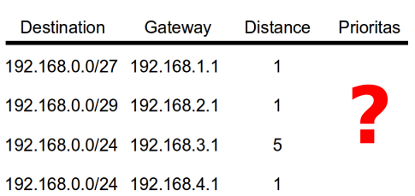
Ada beberapa mekanisme bagaimana router memilih jalur routing yaitu antara lain sebagai berikut.
Jadi, apabila melihat contoh tabel diatas bisa dihasilkan prioritas seperti tampilan berikut:
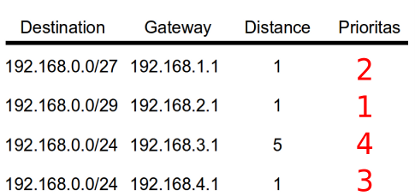
Kembali pada contoh kasus sebelumnya, dengan memiliki beberapa gateway untuk sebuah destination (tujuan) kita bisa melakukan sebuah mekanisme jalur backup. Hal ini lebih dikenal dengan istilah Failover. Untuk melakukan failover kita bisa memanfaatkan pengaturan pada nilai distance.
Distance
Seperti yang telah disinggung pada contoh tabel sebelumnya, dengan distance ini kita bisa menentukan jalur routing mana yang menjadi prioritas dan yang menjadi sebuah jalur backup. Secara default nilai distance pada tabel routing Mikrotik dari 0 - 255. Semakin kecil nilai distance maka rule tersebut akan semakin diprioritaskan.
Nah, oleh karena itu kita harus memberikan nilai distance yang kecil untuk jalur utama dan apabila jalur utama putus maka secara otomatis akan memakai jalur lain dengan nilai distance yang lebih besar.
Check Gateway
Supaya dapat menjalankan failover dengan baik selain konfigurasi nilai distance, kita juga akan mengatur parameter Check Gateway.

Mekanisme pengecekan gateway ini akan menggunakan ARP Request atau Test Ping yang akan dikirimakan setiap 10 detik. Sebuah link akan dianggap sebagai "Gateway Time-Out" apabila tidak menerima respon selama kurang lebih 10 detik dari mesin gateway. Dan akan dianggap "Unreachable" jika terjadi 3 kali gateway time-out secara berurutan.
Scope & Target Scope
Contoh diatas apabila link yang putus adalah link yang terhubung langsung dengan router gateway. Namun, bagaimana jika kasusnya adalah apabila yang putus adalah diatas router gateway yang tidak terhubung langsung (Recursive). Apabila ita melihat mekanisme pengecekan gateway sebelumnya yang memakai metode ARP Request dan Test ping akan mengecek jalur yang ke router gateway sehingga tidak bisa melakukan pengecekan pada jalur diatasnya.
Untuk mengatasi hal tersebut kita bisa menggunakan parameter "Scope & Target Scope" pada konfigurasi routing. Secara default router akan memberikan niali dari scope dan target scope untuk masing-masing type routing yang nilainya juga berbeda.
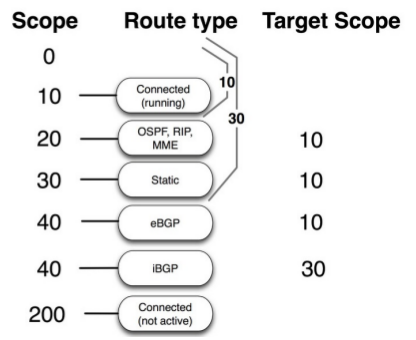
Berkaitan dengan masalah diatas kita bisa mengubah nilai dari "Target Scope" sehingga pengecekan gateway akan langsung ke jalur yang diatas router gateway, walaupun secara real trafik masih tetap melewati router gateway tersebut. Sebagai contoh seperti tampilan berikut:
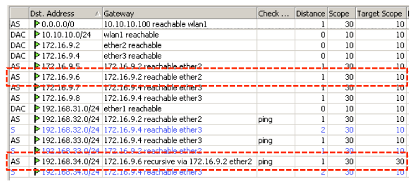
Seperti pada gambar diatas, untuk rule routing dengan flag "AS" secara default akan memakai nilai target scope yaitu 10. Akan tetapi kita bisa mengubahnya menjadi '30'. Hal ini berarti apabila target scope memakai nilai '10' maka untuk pengecekan jalur selanjutnya akan melihat rule routing dengan nilai scope '10'. Dan apabila kita merubah nilai target scope menjadi '30' maka untuk pengecekan selanjutnya akan melihat rule routing dengan nilai scope '30'. Sehingga untuk penulisan gateway bisa langsung kita arahkan/isikan dengan IP Address yang berada diatas router gateway.
Route Policy
Selain Failover kita bisa menggunakan fungsi routing untuk memetakan koneksi secara sederhana. Misal, kita mempunyai 2 gateway untuk ke internet. Namun, kita akan membuat 2 jalur tersebut untuk jaringan LAN yang berbeda segment dan masing LAN akan memiliki jalur sendiri. Katakanlah ada 2 network LAN yaitu 192.168.1.0/24 akan menggunakan link internet jalur 1 dan network LAN 172.16.1.0/24 akan menggunakan link internet jalur 2.
Nah, dengan kebutuhan tersebut kita bisa mengaturnya pada Route Policy. Untuk konfigurasinya kita buat terlebih dahulu route policy untuk kedua LAN tersebut. Masuk pada menu IP -> Routes -> Rules -> Klik Add [+]. Kemudian kita konfigurasi seperti tampilan berikut.
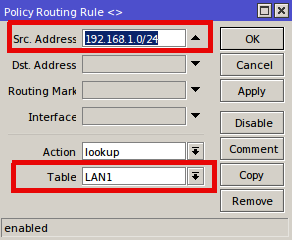
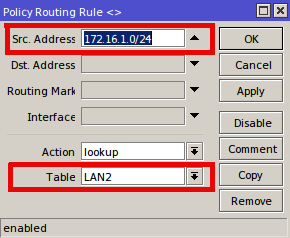
Setelah kita tentukan masing-masing network dengan mengisikan pada parameter table dengan nama yang berbeda, kita akan memasukkannya pada parameter "Route Mark" untuk masing-masing jalur link ke internet.
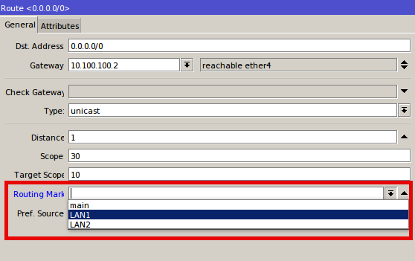
Langkah diatas juga sama dilakukan pada jalur link yang lain untuk opsi LAN2. Apabila sudah ditambahkan, maka akan kita dapati 2 link ke internet sama-sama aktif walaupun memiliki nilai distance yang sama. Hal ini disebabkan kita telah menentukan "Routing Mark" dengan masing-masing route policy yang telah kita buat sebelumnya.
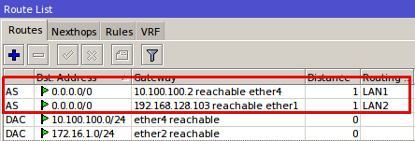
Parameter Routing Type
Selain fungsi-fungsi diatas, ada lagi sebuah fungsi routing yang bisa digunakan untuk kebutuhan keamanan jaringan. Kita bisa mengaturnya pada pamarameter Type.
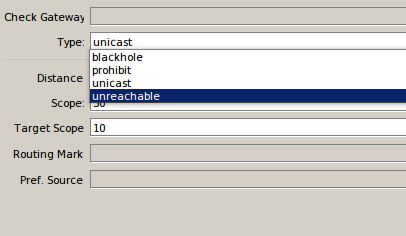
Pada parameter tersebut kita bisa melihat beberapa macam opsi. Untuk fungsi keamanan jaringan kita bisa memilih beberapa parameter berikut:
Nah, apabila kita menggunakan ketiga parameter diatas, kita tidak memerlukan untuk mendefinisikan gateway. Misal, jika kita ingin melakukan blocking IP address tujuan tertentu, maka kita hanya mengisi parameter "Dst. Address" dan kita tentukan parameter "type".
Sebagai contoh kita akan melakukan blocking koneksi ke tujuan IP Address 192.168.1.2 dengan type "Prohibit". Sehingga perangkat dengan IP Address tersebut tidak dapat diakses oleh perangkat lain di jaringan lokal kita.
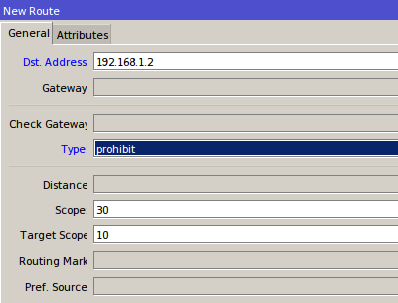
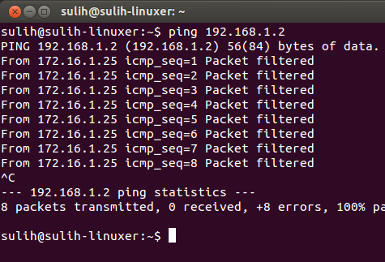
Nah, demikian contoh beberapa fungsi dasar dari routing yang sering kita gunakan di implementasi lapangan.
Kembali ke :
Halaman Artikel | Kategori Fitur & Penggunaan